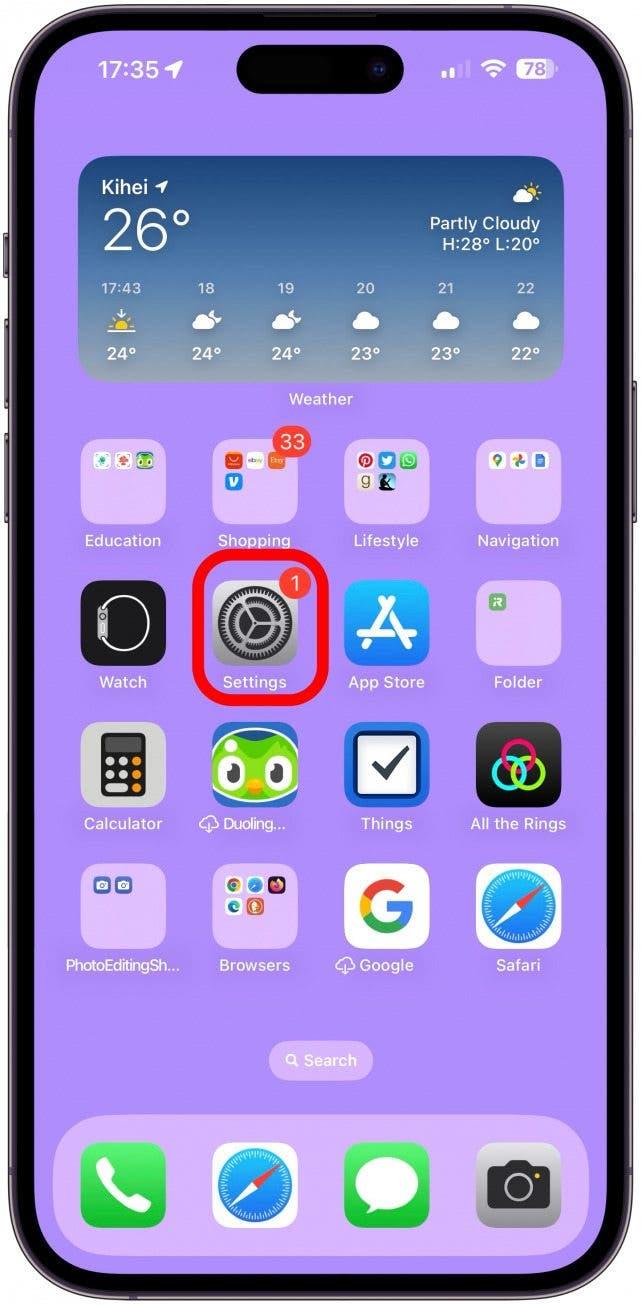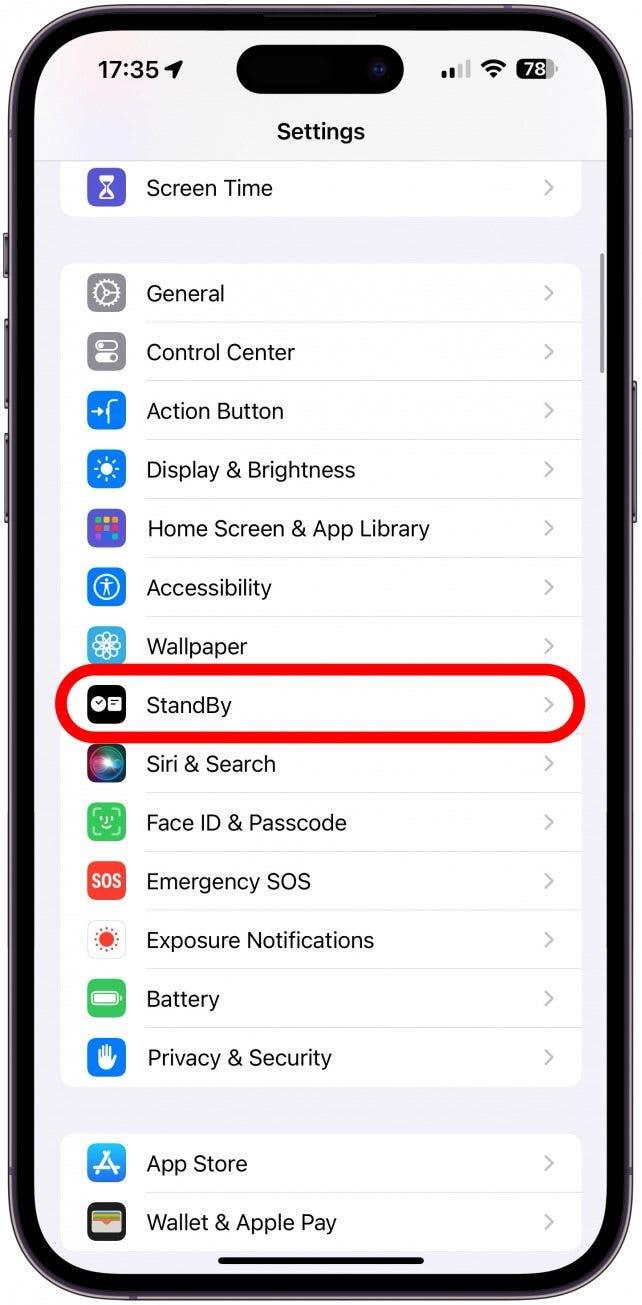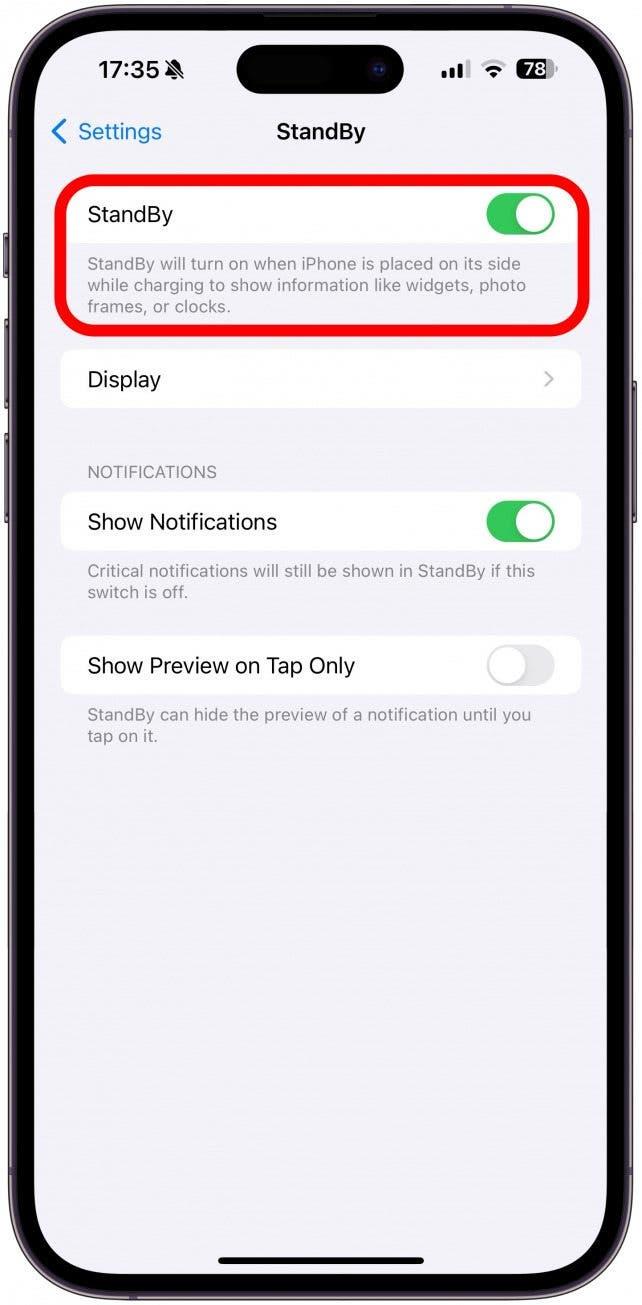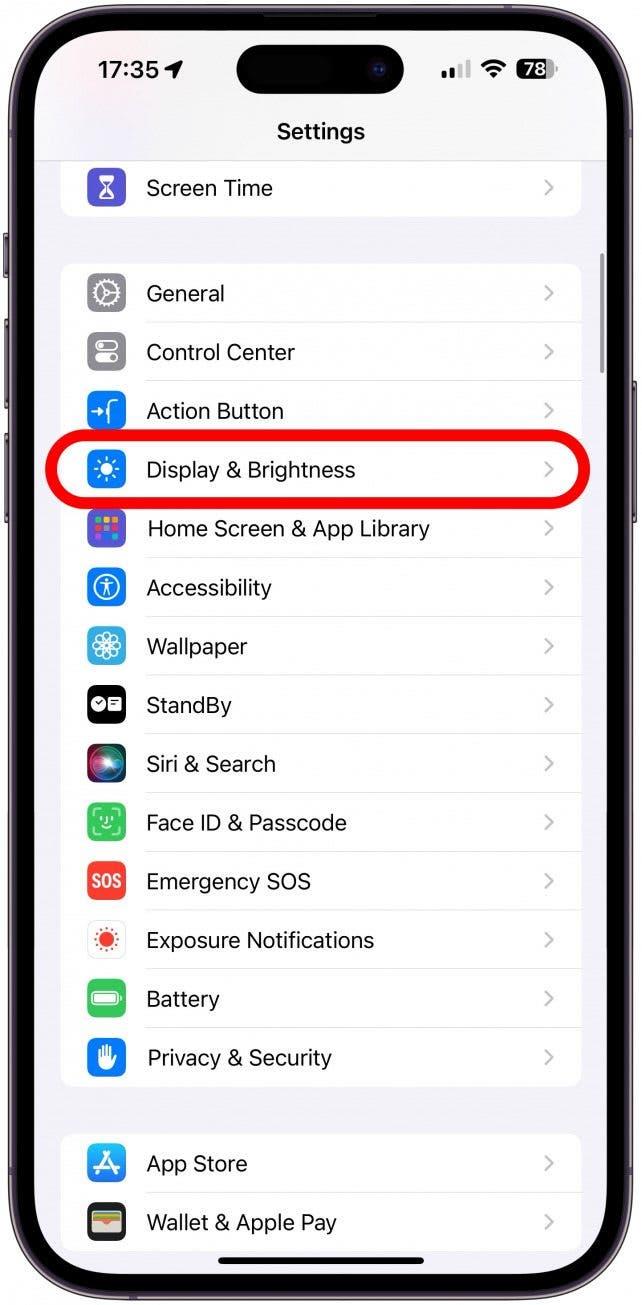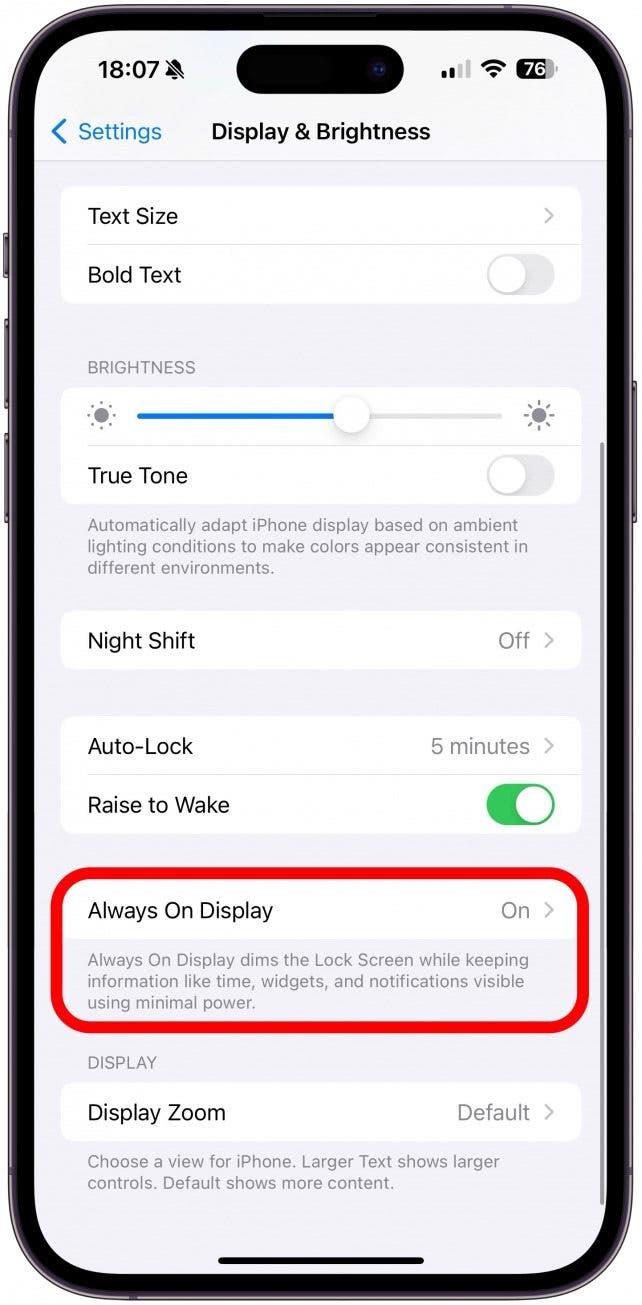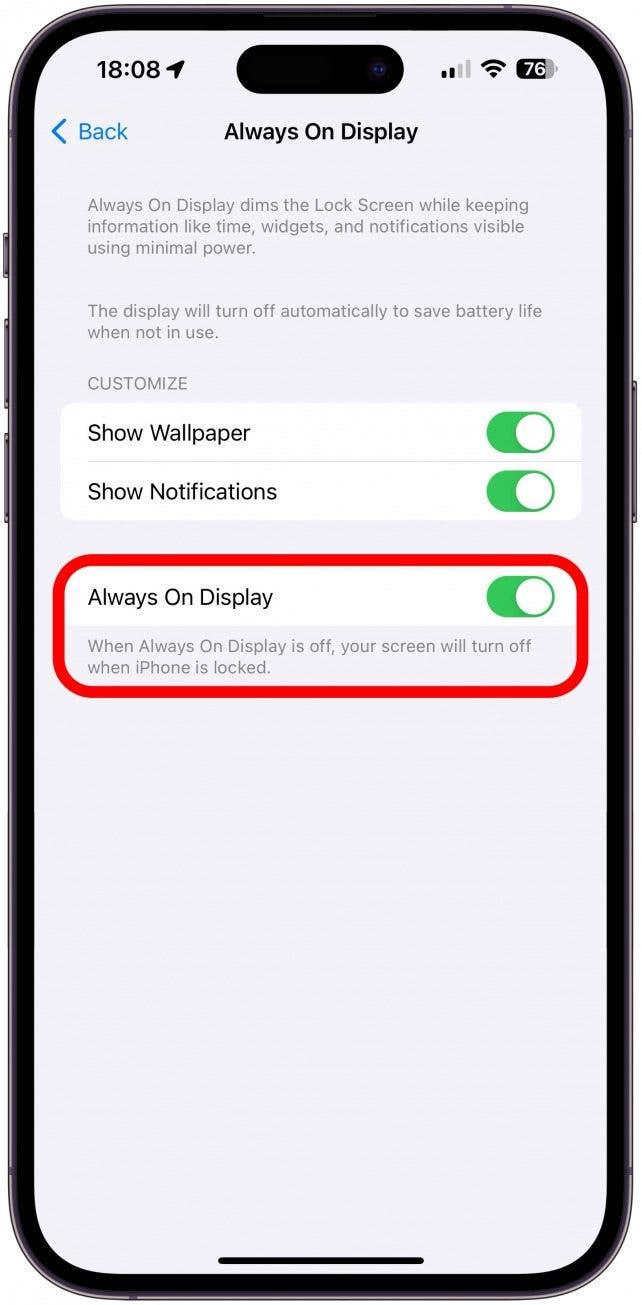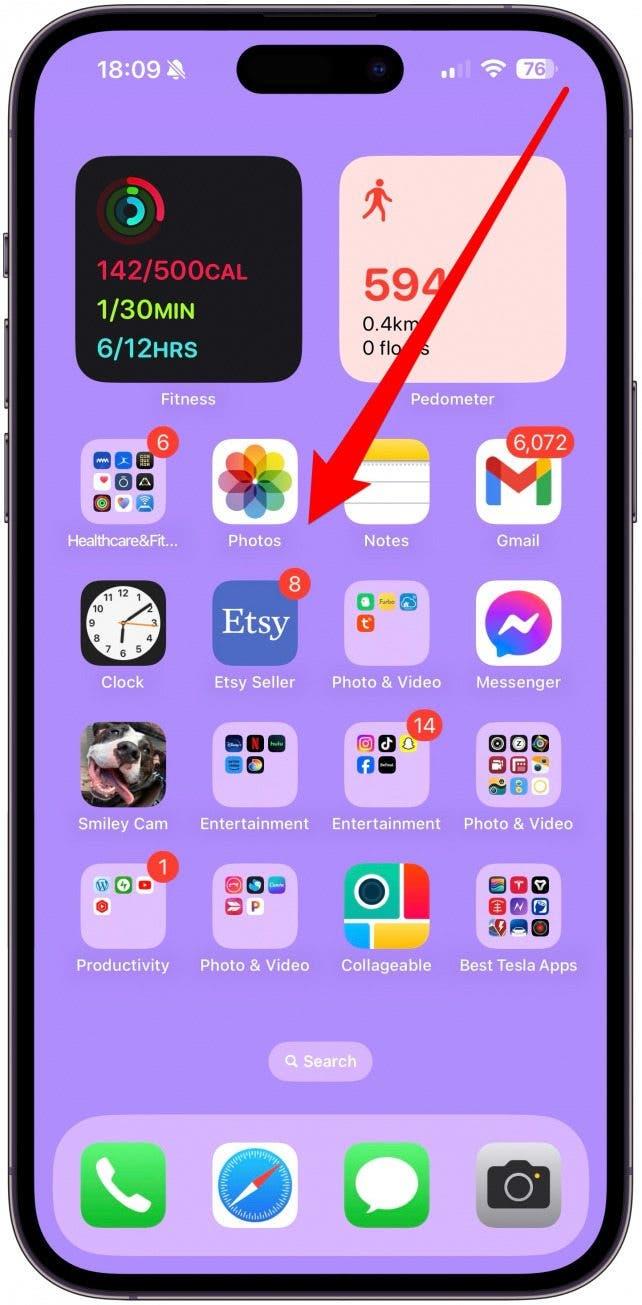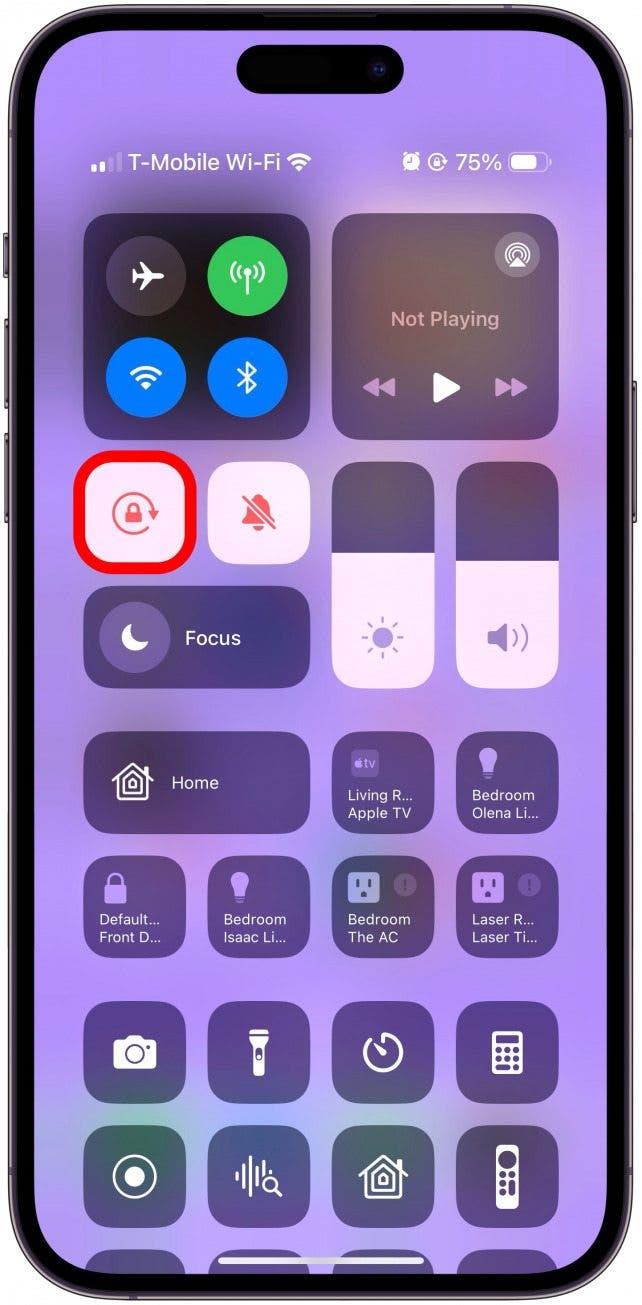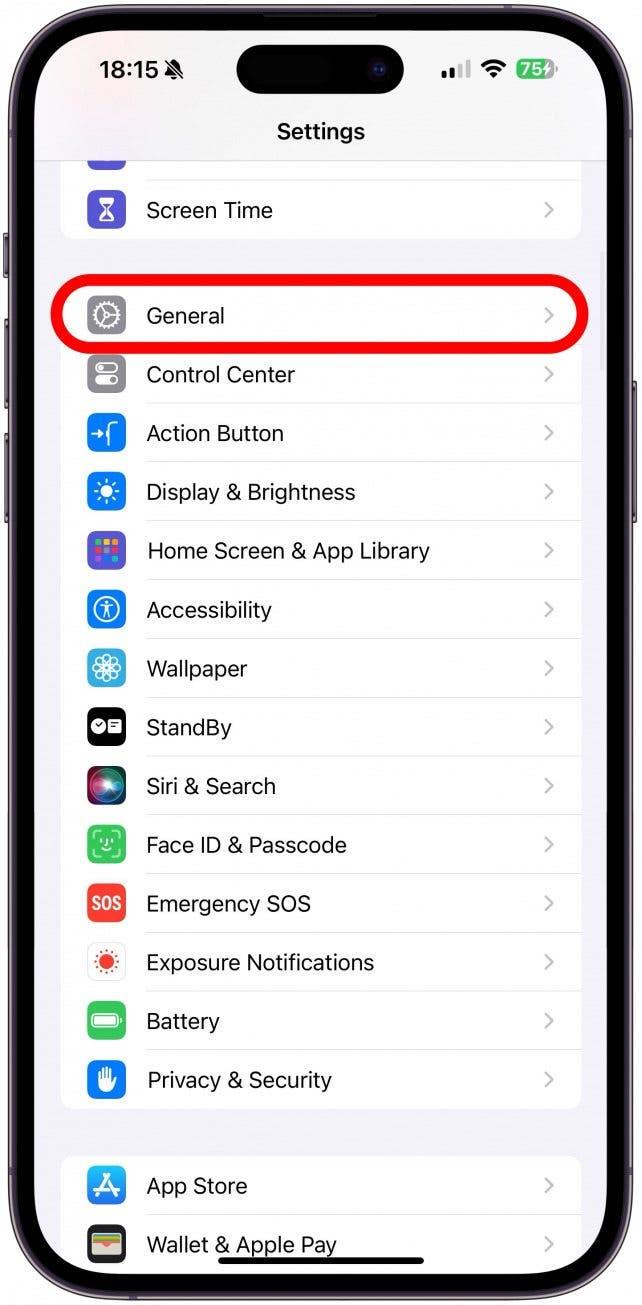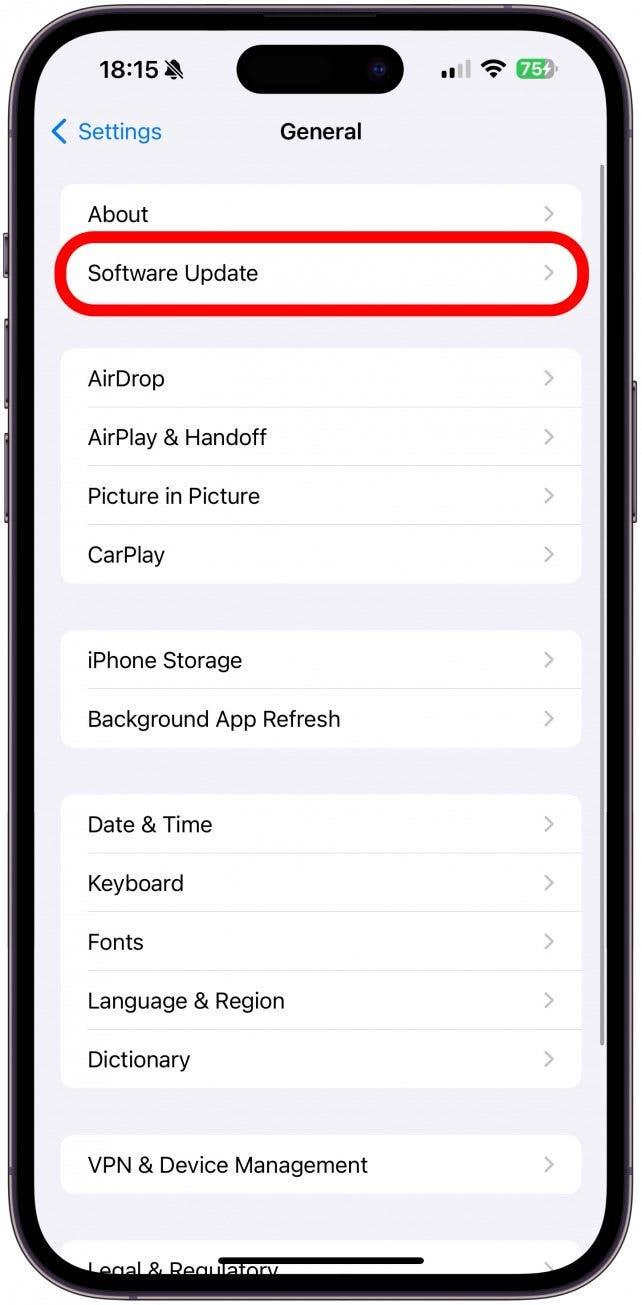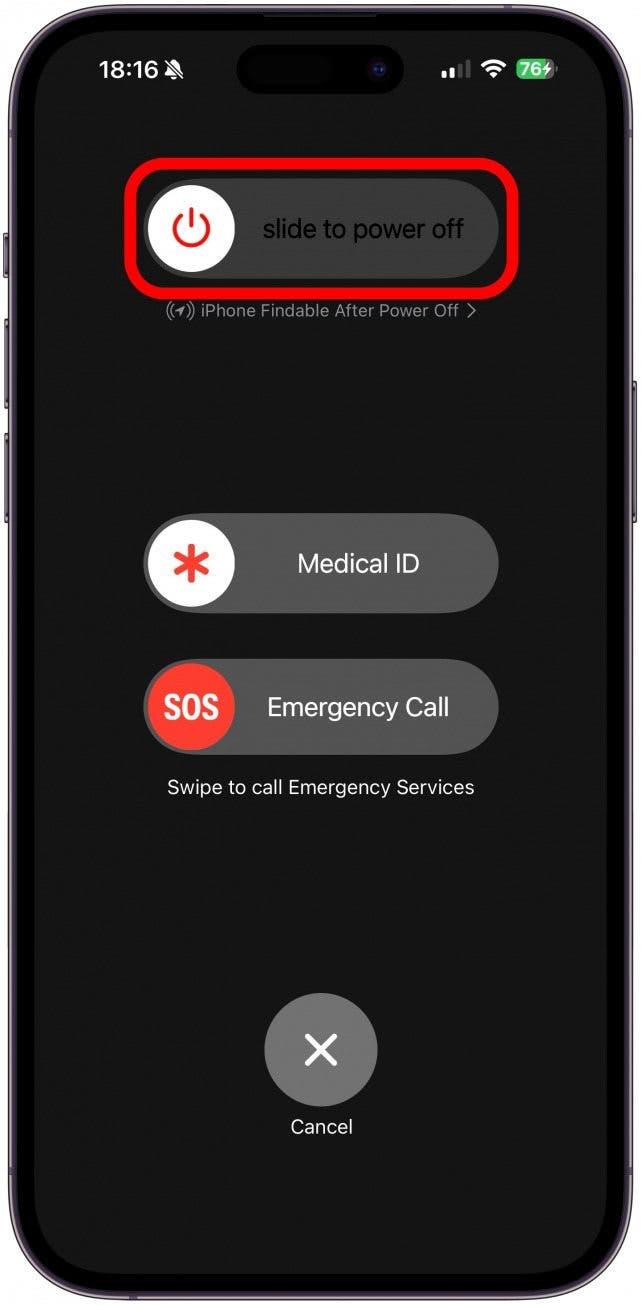Режим StandBy, который иногда называют «ночным режимом iPhone», по умолчанию включен на iPhone под управлением iOS 17 или более поздней версии. Просто убедитесь, что Вы включили режимы StandBy и Always On Display. Кроме того, убедитесь, что Ваш iPhone подключен к совместимому зарядному устройству и откинут назад в альбомном режиме.
Как правильно использовать режим StandBy (iOS 17 или более поздняя версия)
Чтобы Ваш iPhone перешел в режим StandBy, Вам нужно заблокировать его, подключить к зарядке и расположить горизонтально под небольшим углом. Дисплей Вашего телефона должен немедленно переключиться в новый режим iPhone StandBy. Как только режим StandBy включен, Вы можете настроить его, проводя пальцем влево и вправо, чтобы изменить расположение дисплея, проводя пальцем вверх и вниз, чтобы изменить стиль, и долго нажимая, чтобы изменить виджеты или другие настройки режима StandBy. Ознакомьтесь с нашей статьей о настройке режима StandBy, чтобы узнать больше. Если у Вас есть совместимый телефон с правильным программным обеспечением, но Вы не можете заставить свой режим StandBy работать, мы можем помочь! Чтобы узнать больше о новых возможностях iPhone, подпишитесь на нашу бесплатную рассылку «Совет дня».
Устранение неполадок с неработающим режимом StandBy на iPhone
Если Вы не можете заставить режим StandBy работать, Вы не одиноки. На то, чтобы разобраться с настройками и понять, как заставить функцию работать правильно, может уйти немало времени. Вот что нужно делать, если у Вас не работает режим StandBy:
 Откройте для себя скрытые возможности Вашего iPhoneПолучайте ежедневные советы (со скриншотами и четкими инструкциями), чтобы Вы могли овладеть своим iPhone всего за одну минуту в день.
Откройте для себя скрытые возможности Вашего iPhoneПолучайте ежедневные советы (со скриншотами и четкими инструкциями), чтобы Вы могли овладеть своим iPhone всего за одну минуту в день.
- Убедитесь, что режим StandBy включен, открыв Настройки.

- Прокрутите вниз и выберите пункт StandBy. Если Вы не видите этой настройки, перейдите к шагу 10.

- Убедитесь, что режим StandBy включен. Вы можете нажать Дисплей, если хотите изменить настройки еще больше.

- Далее убедитесь, что Вы используете зарядное устройство правильного типа. Лучше всего использовать зарядное устройство, сертифицированное MFI (Made for iPhone), которое держит Ваш iPhone горизонтально. Мне удавалось активировать режим StandBy без модного зарядного устройства, просто наклонив подключенный iPhone назад под углом 30 градусов. Некачественные зарядные устройства или неправильный угол наклона могут помешать включению StandBy.
- Если режим StandBy по-прежнему не работает, вернитесь в Настройки и выберите пункт Дисплей и яркость.

- Выберите Всегда включен дисплей.

- Убедитесь, что функция Always On Display включена.

- Следующее, что следует попробовать, это отключить ориентацию блокировки. Несмотря на то, что режим StandBy должен работать с включенной функцией Lock Orientation, некоторые пользователи обнаруживают, что временное отключение блокировки заставляет режим StandBy работать. Чтобы отключить блокировку, откройте Центр управления, проведя пальцем вниз по диагонали из правого верхнего угла дисплея iPhone.

- Коснитесь значка замка, чтобы отключить ориентацию блокировки.

- Убедитесь, что на Вашем iPhone установлена последняя версия iOS, поскольку Apple часто включает исправления распространенных проблем в каждое обновление. Вернитесь в Настройки и нажмите Общие.

- Выберите пункт Обновление ПО и обновите iPhone, если обновление доступно.

- Наконец, попробуйте перезагрузить iPhone, нажимая кнопки питания и громкости, пока не появится меню с ползунком выключения. Как только телефон будет снова включен, режим StandBy должен заработать!

Теперь Вы знаете, как включить «режим ночной тумбочки» (режим ожидания iPhone StandBy). Режим StandBy может стать отличным инструментом повышения продуктивности, поскольку он позволяет Вам использовать некоторые функции iPhone, не отвлекаясь от работы, или в качестве часов на прикроватной тумбочке. В нем даже есть ночной режим, который делает дисплей черно-красным, чтобы его можно было легко рассмотреть ночью, не будучи достаточно ярким, чтобы не дать Вам уснуть.
ЧАСТО ЗАДАВАЕМЫЕ ВОПРОСЫ
- Почему у меня красная iOS 17 в режиме StandBy? Если Ваш дисплей в режиме StandBy красно-черный, это означает, что он находится в ночном режиме. Вы можете отключить его в настройках режима StandBy.
- Как изменить виджеты режима StandBy? Нажмите и удерживайте дисплей, когда iPhone находится в режиме StandBy, и Вы сможете редактировать свои виджеты так же, как и страницы на Главном экране.
- Что такое функция iPhone Always On Display? Эта функция уменьшает яркость Вашего экрана блокировки, но при этом показывает время, виджеты, которые Вы добавили на экран блокировки, и уведомления.